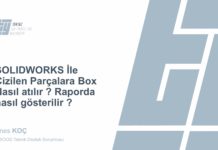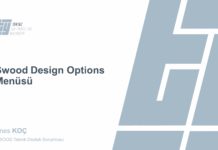Son güncelleme: 23.08.2023
Bu makalemizde SWOOD’da malzeme nasıl oluşturulduğunu göreceğiz. Malzemeler mobilyamızın imalatı açısından büyük önem arz ediyor. Rapora giden birçok bilgi, malzemeler aracılığıyla gidiyor. Gelin şimdi beraber oluşturmaya başlayalım.
- İlk adımda yapmamız gereken, malzeme kütüphanesine geliyoruz ve sağ tıklayarak edit diyoruz.

- Ardından açılan menüden gene materials’in üzerine sağ tıklıyoruz ve yeni bir malzeme oluşturuyoruz.
- oluşturduğumuz malzemenin alta gelicektir. Sonrasında malzemeye bir kere dokunduğumuzda, sağ kısımda properties penceresi açılıyor.
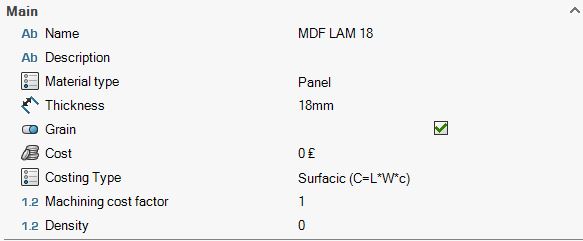
Main
-
Name yazan kısma bir isim girin
-
description kısmına girmek isterseniz malzeme ile ilgili bir açıklama girebilirsiniz.
- Ardından malzeme tipini seçmeniz gerekiyor. burada 3 farklı malzeme tipi var;”panel, laminate, compound”
oluşturmak istediğiniz bir panel ise “panel”‘i seçmelisiniz. Eğer ki bir kaplama oluşturacaksanız, “laminate”‘yi seçmelisiniz. Eğer iki paneli birleştirerek tek bir panel oluşturacaksanız, “compound”‘u seçmelesiniz. Bu yapacağınız seçimlere göre, aşağıdakilerden farklı properties’ler gelecektir.
-
Thicness yazan kısma, panelinizin kalınlığını girmelisiniz. SWOOD’da panele malzeme attığımızda, aynı zaman da kalınlığınıda değiştirmiş oluyorduk.
-
Grain yazan kısımda, eğer su yönü olsun istiyorsanız, tiki işaretleyin.
-
Cost yazan kısma birim fiyatını giriniz.
-
Costing type yazan kısımda, birim fiyatı tipini seçiyorsunuz. Burada m² veya m³’e göre gibi seçebilirsiniz.
- Geri kalan kısımda ise dilerseniz makinenin işleme maaliyetini’de girebilirsiniz.

Thickness Calibration
- thickness calibration yazan kısmın tikini işaretlerseniz, kalınlığı sonrasında kontrol edebilir, değiştirebilirsiniz.
- Minimum thickness yazan kısma da dilerseniz en az şu kalınlıkta olabilir deyip, daha fazlasına izin vermezsiniz.
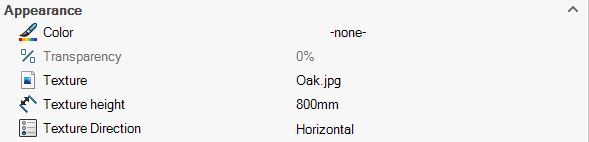
Appereance
-
Color yazan kısımdan, malzemeye bir renk atayabilirsiniz.
-
transparency yazan kısımdan, şeffaflığı değiştirebilirsiniz.
-
Texture yazan kısımdan, doku tanımlayabilirsiniz. Bu dokuları, dosya konumuna attığınızda, buradan kullanabilirsiniz.
-
Texture height kısmından, resmin panel üzerindeki boyutlarını ayarlayabilirsiniz.
-
Texture direction kısmından, dokunuzun yönünü belirleyebilirsiniz.
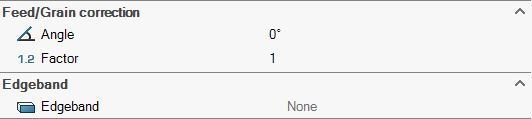
Freed/Grain correction
-
Angle yazan kısımdan, su yönüne açı verebilirsiniz.
-
factor kısmından ise yoğunluğu arttırabilirsiniz.
Edgeband
- Bu kısımdan dilerseniz malzemenize kenar bandı tanımlayabilirsiniz.
Evet bu yazımızda malzeme nasıl tanımlanır onu gösterdik, en başta söylediğimiz gibi malzemeler bizim için çok önemli. Doğru maliyet’i alabilmek için, cam işlemleri için vs. bir çok işlem için gerekli.